На настільному комп’ютері або в записнику сьогодні зберігайте менше важливої інформації, ніж на iPhone. Щоб підвищити безпеку використання записів на смартфоні, скористайтеся дюжиною рад, перевірених особисто.
1. Використовуйте сервіс пошуку Знайти iPhone
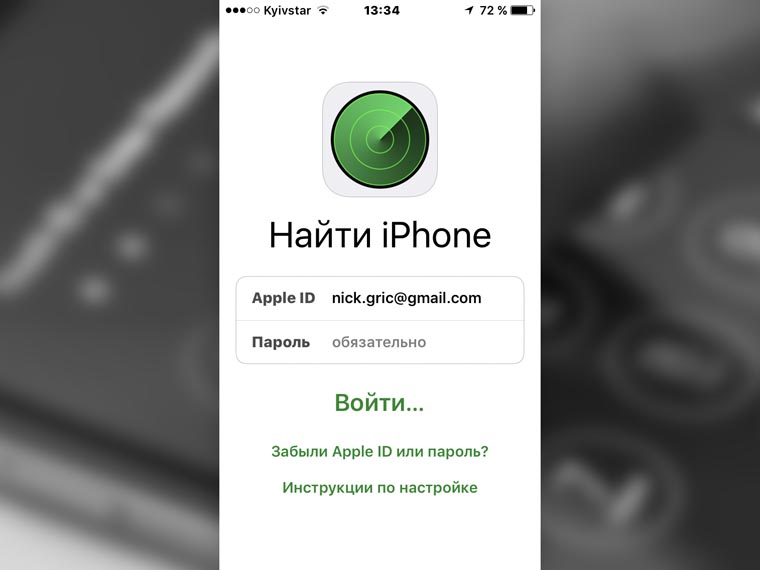
Додаток Знайти iPhone
За допомогою програми Знайти iPhone відшукаєте втрачене пристрій по геолокації і звуковим сигналом, приховаєте інформацію смартфона для сторонніх очей і повідомте, хто знайде, куди повернути.
2. Вимкніть попередній повідомлень
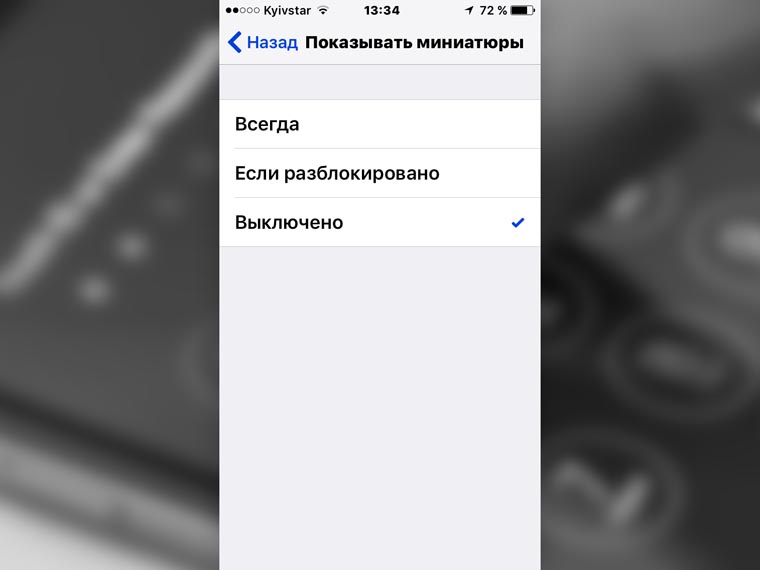
Налаштування – Повідомлення – Повідомлення (або інше) – Показувати мініатюри
За допомогою нього на заблокованому екрані пристрою показується частина повідомлення SMS, iMessage, електронної пошти і так далі. Щоб інформація не потрапила в очі недоброзичливцю, вимкніть.
3. Увімкніть складний пароль для захисту
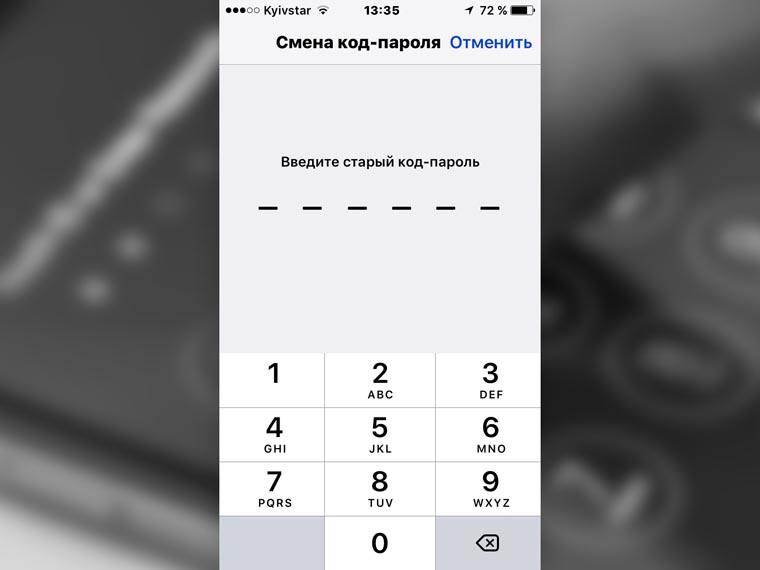
Налаштування – Touch ID і код-пароль
Відгадати довгий складний пароль з цифрами і буквами складніше, ніж простий чотиризначний з одних цифр. Тому рекомендуємо встановити складний, щоб сторонні не отримали доступ до пристрою.
4. Налаштуйте видалення даних смартфона
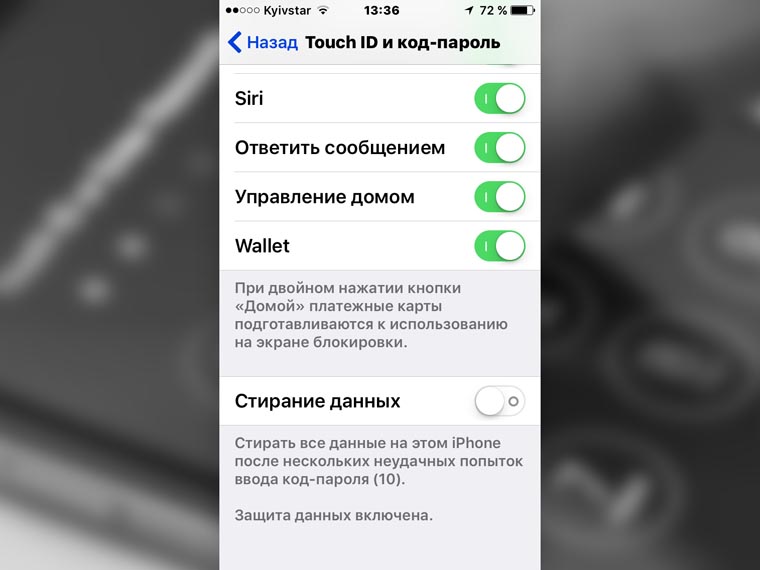
Налаштування – Touch ID і код-пароль
В меню установок захисту пристрою паролем і відбитком пальців включите стирання даних після ряду неправильних дій недоброзичливця. Тоді після десяти невірно введених паролів поспіль смартфон обнулится.
5. Заблокуйте окремі записи паролем
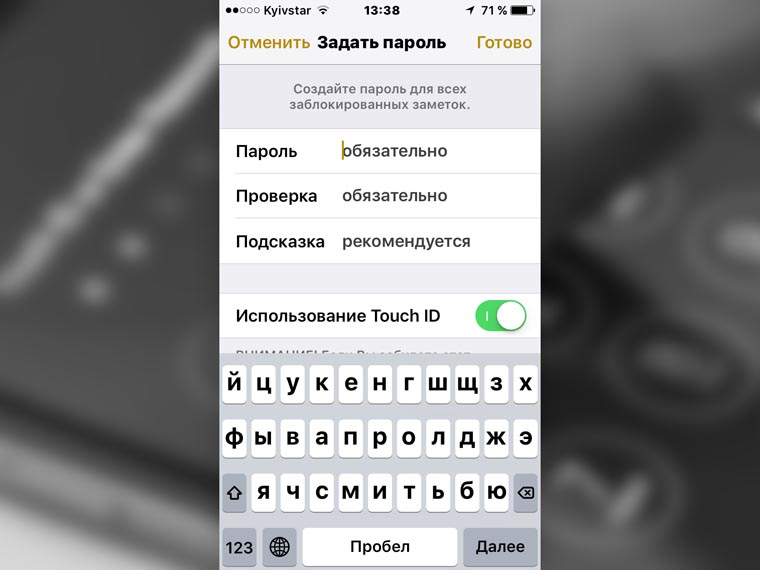
Нотатки – Визначити пароль
З iOS 10 окремі записи в нотатках, в яких зберігайте цікаві дані про себе, особистому житті, друзях і роботі, заблоковано паролем і Touch ID. Так закриєте доступ до інформації для сторонніх.
6. Увімкніть двухфакторную аутентифікацію

Налаштування – iCloud – Аккаунт – Пароль та безпека – Двухфакторная аутентифікація
Двухфакторная аутентифікація створить додатковий бар’єр для входу в iCloud, щоб недоброзичливців зазнали авторизуватися з паролем облікового запису. За допомогою нього виведете код підтвердження на інший пристрій.
7. Налаштуйте видалення повідомлень за часом
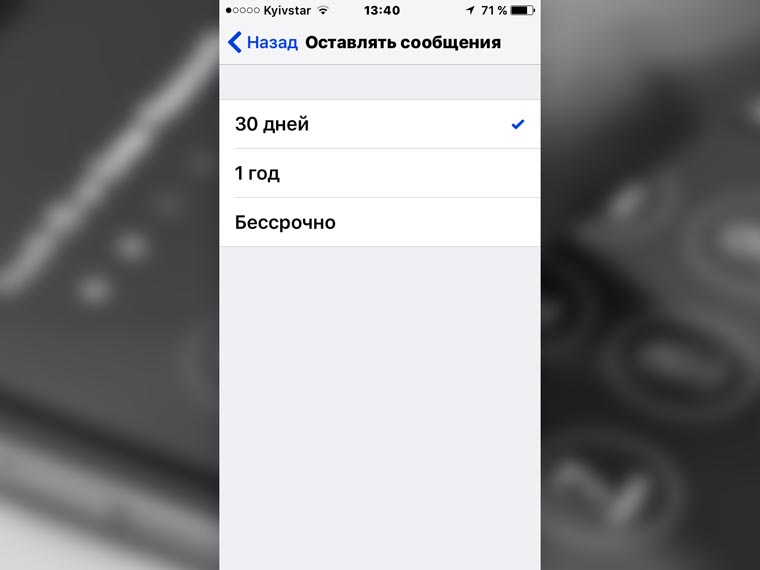
Налаштування – Повідомлення – Залишати повідомлення
У стандарті повідомлення з стандартного додатка ОС не видаляють ніколи. Але в налаштуваннях поставите зберігання до 30 днів. Так автоматично обмежите доступ до старої інформації, якщо смартфон зламають.
8. Використовуйте Safari в режимі інкогніто
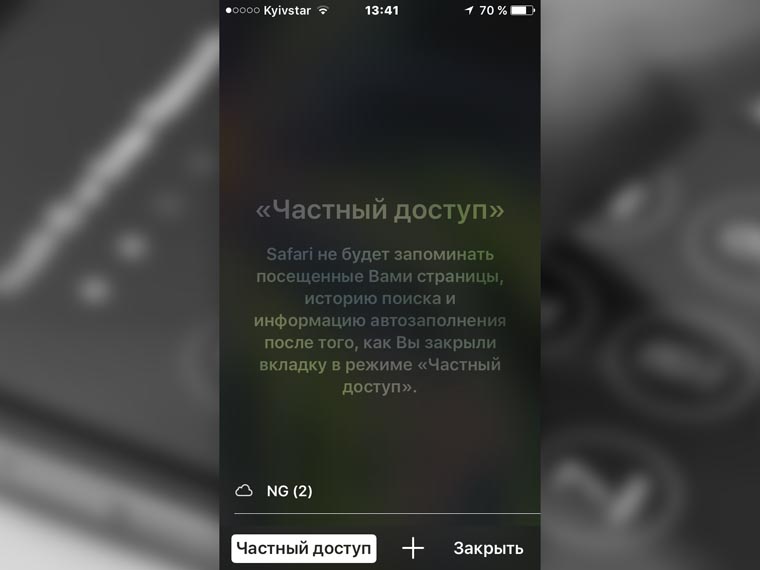
Safari – Вкладки – Приватний доступ
У режимі інкогніто стандартний браузер не зберігає історію операцій і інформацію про дії користувача. Тому потрібно скористатися функцією Safari, щоб жодна душа не знала про особисті пригоди в мережі.
9. Вимкніть рекламне відстеження Safari
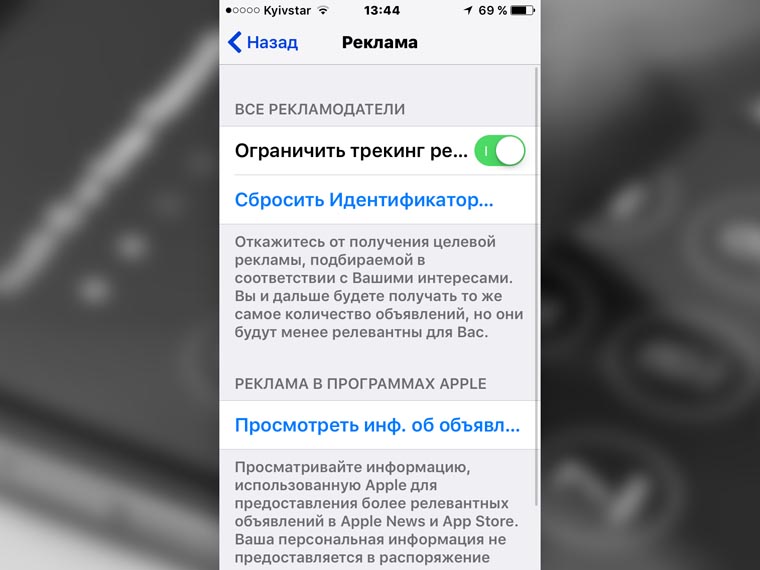
Налаштування – Конфіденційність – Реклама – Обмежити трекінг реклами
У стандарті операційна система стежить за переміщеннями власника пристрою і пропонує користувачеві засновані на геопозіціі рекламні та інші пропозиції. І це відключається у відповідному меню.
10. Вимкніть відстеження місця розташування
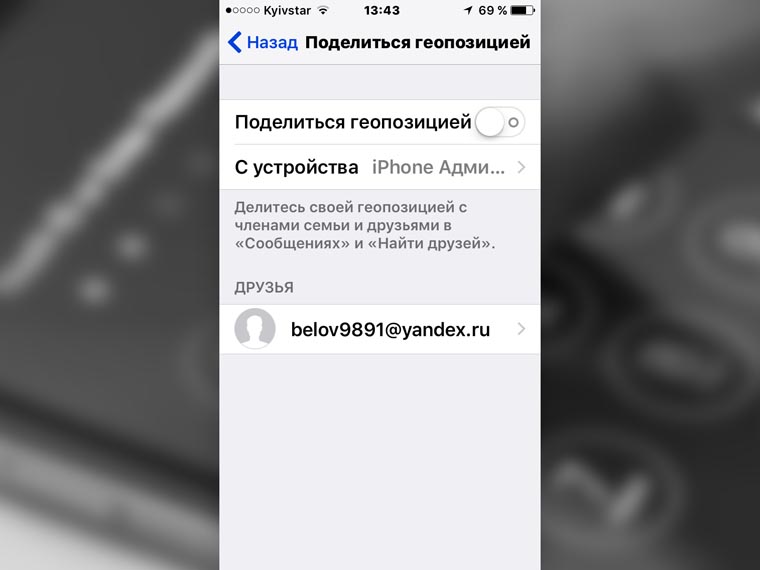
Налаштування – Конфіденційність – Служби геолокації – Поділитися геопозіціей
За допомогою стандартних повідомлень iOS і сервісу Знайти друзів поділіться геопозіціей зі знайомими без додаткових маніпуляцій. Але для безпеки інформації вимкніть це в налаштуваннях.
11. Зменшіть час автоматичного блоку
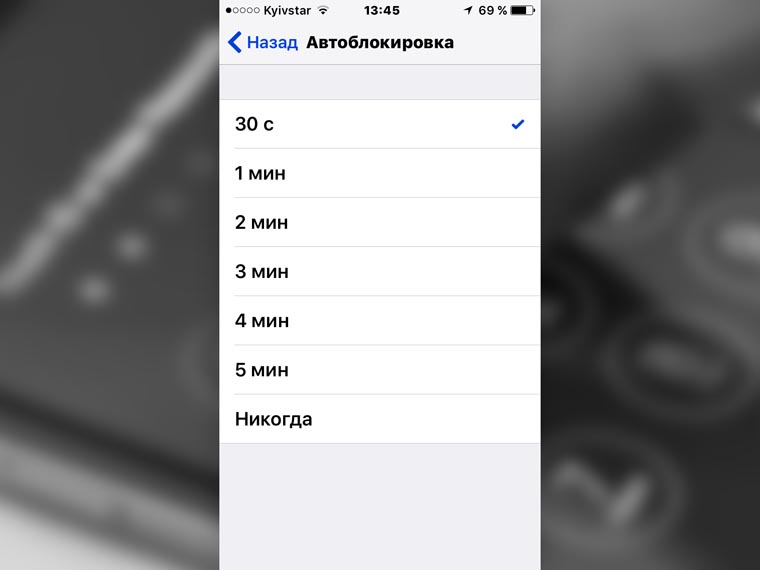
Налаштування – Екран і яскравість – Автоблокування
Поки пристрій заблоковано, зловмисник скористається смартфоном без знання паролів і так далі. Тому зменшення автоматичного блокування протягом 30 секунд виглядає логічним.
12. Використовуйте обмеження платформи iOS
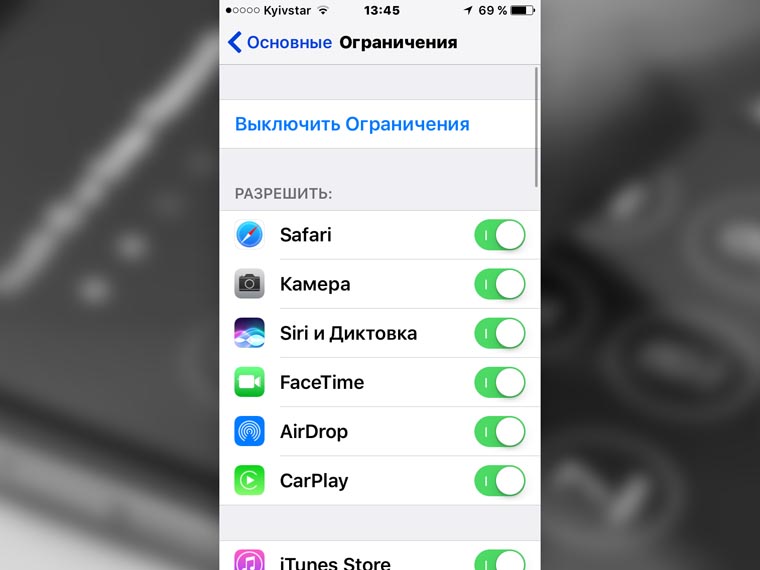
Налаштування – Основні – Обмеження
Щоб з пристрою не пропали важливі записи, використовуйте обмеження операційної системи. Тут відключіть видалення або установку програм, вбудовані покупки, забороніть програмами доступ до інформації.









